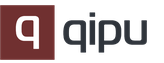Le Mi Band 2 est un excellent appareil qui vous permet de suivre et de réguler votre activité tout au long de la journée. outre les fonctions de base comme le comptage du nombre de pas, le suivi du sommeil et un moniteur de fréquence cardiaque, le bracelet sait également comment notifier les appels et les messages entrants, et un petit écran vous permet de configurer l'affichage du nom de l'appelant sur le Mi Band 2. De plus, les vibrations peuvent être réglées pour d'autres applications. C'est grâce à cela que le groupe se distingue favorablement par rapport aux autres bracelets de fitness.
Il est désormais impossible de manquer un appel
Désormais, tout propriétaire de bracelet ne manquera aucun appel. Outre les vibrations, il est également possible de configurer l'affichage du nom de l'appelant en russe. En plus premières versions il y a des problèmes, et lors d'un appel à Mi Band 2, des points d'interrogation sont affichés à la place d'un nom. Néanmoins, les utilisateurs ont trouvé un moyen d'améliorer cette fonction et de configurer le bracelet pour qu'après un appel, le nom écrit en cyrillique s'affiche correctement.
Vous pouvez également configurer le temps qui s'écoule avant l'annonce de l'appel. Il est possible de personnaliser et de lire les messages à l'écran. La taille de l'écran ne permettra pas de les afficher dans leur intégralité, donc le message sera affiché par parties, ce qui n'est pas très pratique. Cependant, cette fonction aidera à déterminer l'importance du message.
Comment afficher le nom de l'appelant sur iPhone sur Mi Band 2
Mi Band fonctionne avec les appareils iPhone et Android. Mise en marche différents appareils diffère peu. Voyons d'abord comment configurer l'affichage du contact d'un appelant sur Mi Band 2 dans la version iOS.
Comme pour toutes les autres fonctionnalités de Band, vous devrez installer Mi Fit si l'application n'est toujours pas installée. Désactivez l'application et le Bluetooth. Vous devez maintenant effectuer la séquence d'actions suivante:
- Changez la langue de l'appareil en chinois (simplifié). Cela se fait dans les paramètres de l'onglet "Langue et région".
- Maintenant, activez Bluetooth et ouvrez Mi Fit. À ce stade, la mise à jour du micrologiciel devrait commencer, ce qui prendra un certain temps.
- Après cela, vous devez activer la notification d'appel. Il n'est pas très pratique de s'orienter en chinois, car le menu est simple. Allez dans l'onglet «Profil» (le troisième bouton sur le panneau du bas), puis sélectionnez une bande dans la liste des appareils, cliquez sur la ligne avec l'image du téléphone et cochez la case des notifications.
- Désactivez à nouveau l'application et Bluetooth.
- Nous renvoyons la langue de l'appareil au russe habituel.
- Nous activons la connexion via Bluetooth et Mi Fit.
Après cela, les notifications fonctionneront correctement. Il convient de noter que l'écran du groupe affiche jusqu'à 10 caractères.
Afficher le nom de l'appelant sur Android
La même méthode peut être utilisée pour configurer le bracelet sur les appareils Android. Afin de configurer l'affichage du nom de l'appelant, vous devrez activer la langue chinoise pendant un moment et suivre les étapes indiquées ci-dessus. Si vous venez de cocher les éléments écrits en chinois dans les onglets "Notifications" et "Messages", la notification concernant l'appelant sera affichée de manière incorrecte sous forme de points d'interrogation.
Si Mi Band 2 n'affiche pas d'alerte, vous devez essayer de désinstaller la version actuelle de Mi Fit et de la réinstaller, car le problème peut être un micrologiciel obsolète. Au fil du temps, les développeurs promettent de finaliser le firmware et d'afficher correctement le nom de l'appelant sur Mi Band 2.
Plein écran entrant, sortant pour KIT KAT 4.4.2
Testé sur Thl 5000, THL T100S.
1. Commencez par supprimer le carré noir dans le
xmlns: android \u003d "http://schemas.android.com/apk/res/android" xmlns: dc \u003d "http://schemas.android.com/apk/res-auto"\u003e android: layout_height \u003d "500.0dip" - soulevez la bague de déverrouillage, si cela n'est pas nécessaire, puis laissez l'original
2.
1.
2.3.xmlns: android \u003d "http://schemas.android.com/apk/res/android"\u003e
4.
5.
6.
7.
8.9.
10.
11.
La ligne numéro 11 (rouge - le lieu d'origine) est transférée au lieu numéro 9 (bleu - la ligne transférée) et s'ajoute à la ligne elle-même android: layout_alignParentBottom \u003d "true" pour orienter le bloc de boutons en bas.
Dans la ligne numéro 8, nous changeons android: layout_height \u003d "fill_parent" sur android: layout_height \u003d "500.0dip ", cela est nécessaire pour l'affichage correct du panneau supplémentaire de l'ensemble de service
3.
et y ajouter android: background \u003d "# 00000000" pour la transparence du fond des boutons, vous devriez obtenir
Le bouton de fin est initialement en haut, pour le déplacer vers le bas, vous avez besoin d'une ligne
déplacez-vous immédiatement derrière le bloc (placez)
4.
sur#00000000
5.Changement
# ff000000 C'est l'opacité du bouton de raccrochage.
Ensuite, nous trouvons dans les dossiers avec des images le bouton ic_in_call_phone_hangup.png et repeint en rouge ou à notre discrétion.
Eh bien, vous devez repeindre les boutons, qui sont initialement blancs - panneaux supplémentaires, microphone, haut-parleur, etc. Je peux écrire ce qu'ils sont dans mon téléphone, mais ils seront peut-être différents dans le vôtre. Nous recherchons visuellement.
Ce sont les principales modifications. Si quelque chose n'est pas transparent ou ne va pas, vous devez Numéroteur \\ res \\ values \u200b\u200b\\ styles.xml
trouver